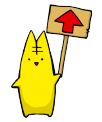アイビスペイントを使用されているお客様の注意事項
アイビスペイントをご利用の場合でも印刷は可能ですが、RGBカラーのためCMYKやグレースケールに変換した際に、色調が変化する場合があります。クレーム対象にはなりませんのでご了承ください。
1:新規キャンバスを開きます
「マイギャラリー」から「+」ボタンをタップして新規キャンバスの設定画面を開きます。
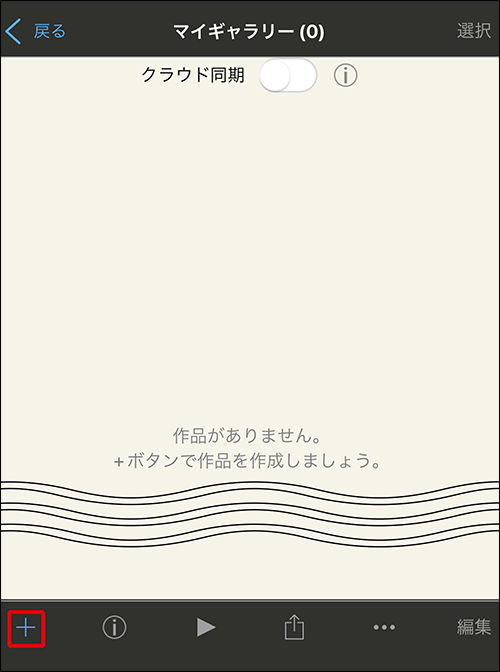
2:「マンガ原稿」を選択します
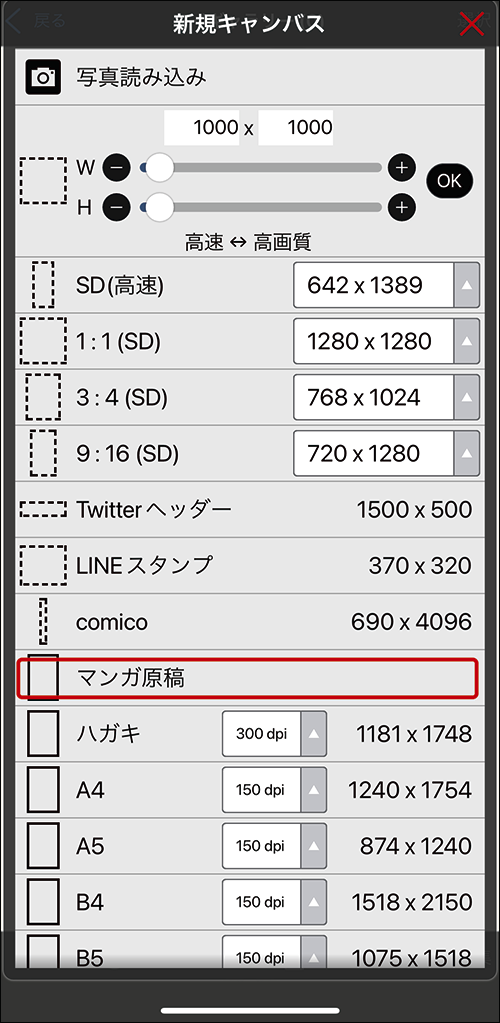
3:作りたい同人誌のサイズを選択します
同人誌(A5仕上がり)350dpi → A5版同人誌の表紙用
同人誌(A5仕上がり)600dpi → A5版同人誌の本文用
同人誌(B5仕上がり)350dpi → B5版同人誌の表紙用
同人誌(B5仕上がり)600dpi → B5版同人誌の本文用
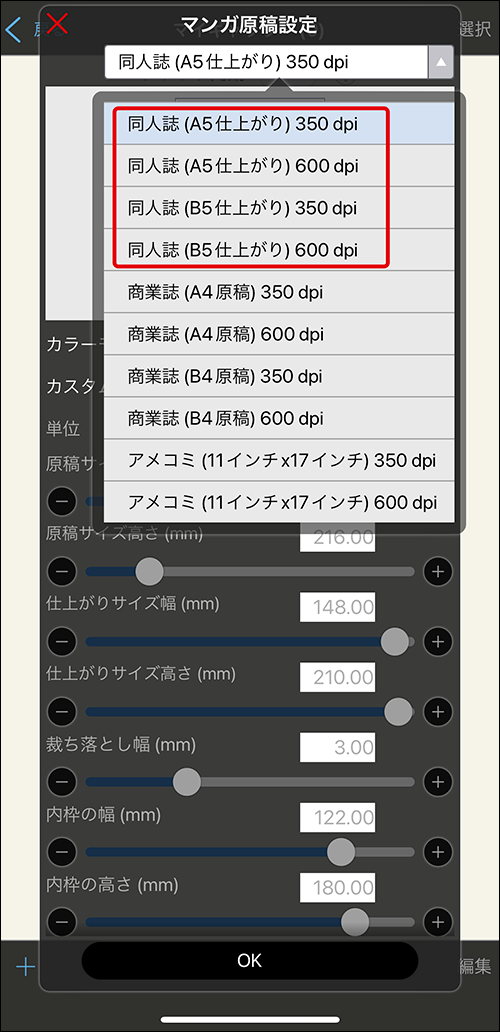
4:カラーモードを選択します
カラー原稿=カラーを選択、モノクロ原稿=グレースケール を選択します。
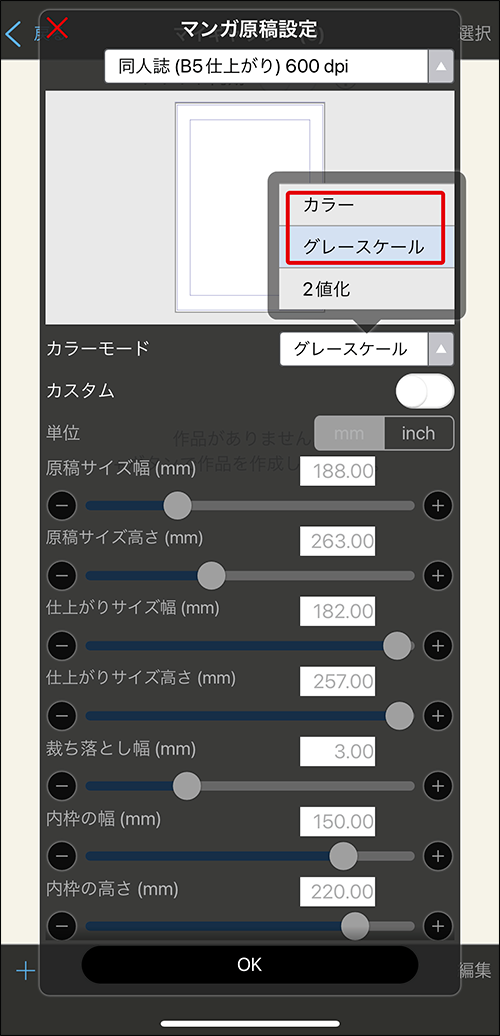
補足:原稿のガイド線について
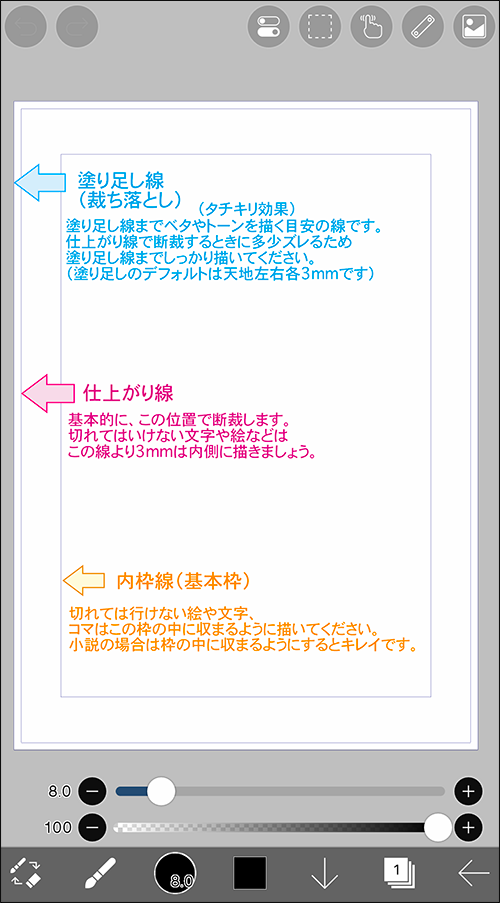
5:原稿が完成したら入稿データを書き出します
マイギャラリーから(i)ボタンを押すと作品名など編集ができます。
書き出しの際は、共有ボタンを押して必ず「PSD(レイヤー統合)」を選択します。
保存されたPSDデータは、RGBカラーのデータになります。金沢印刷で印刷の際にCMYKカラーおよびグレースケールに変換します。RGBからCMYKやグレースケールに変換した際に、色調が変化する場合があります。クレームの対象になりませんのでご了承ください。
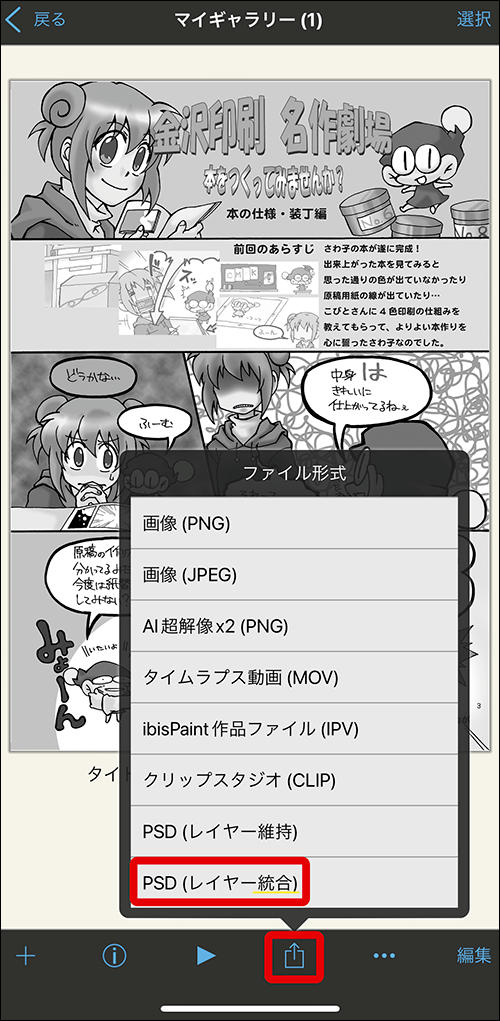
6:保存をする
保存先を選んでファイルを保存します。
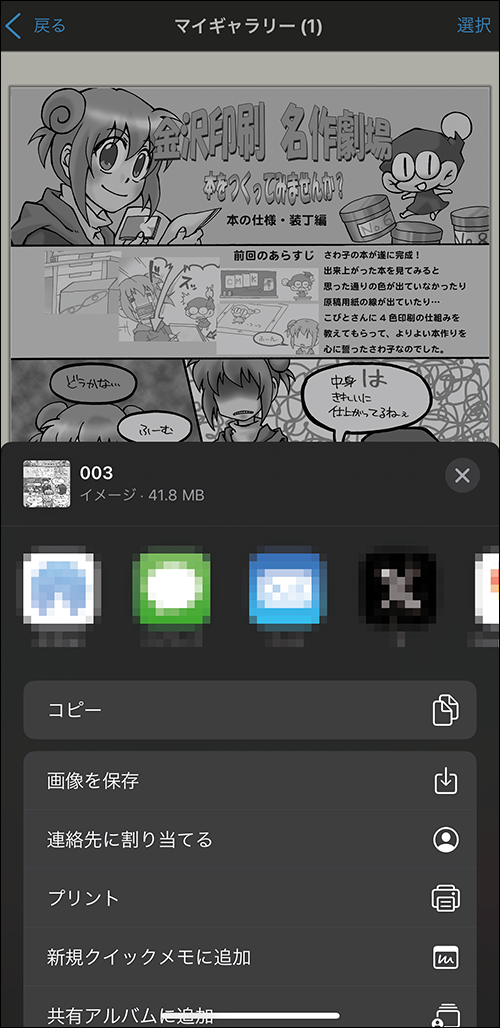
7:入稿をする
保存した原稿データを金沢印刷に入稿します。(オンライン入稿について)